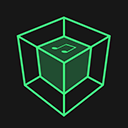
音乐制作工坊
版本:2.0.41 大小:72.09M
类别:实用工具更新:2024/04/22
手游分类应用分类
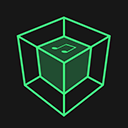
版本:2.0.41 大小:72.09M
类别:实用工具更新:2024/04/22





音乐制作工坊官方版是极具专业水准的音乐制作软件。其专业性使用户能够在手机上打造完整的音乐作品,而且由于可在手机上操作,极具便携性。此外,音乐制作工坊不仅配备专业的音色创造工具,还提供音频剪辑和编辑功能。用户可以使用这些功能来处理音效,通过试听功能确保音乐效果,最终保存成品。音乐制作工坊在处理音效问题上非常实用,适用于音乐制作过程的各个阶段。
————————————————————————————————————
【音乐制作工坊导出的音频在哪】
资源库
————————————————————————————————————
【音乐制作工坊使用教程】
1、新建MIDI音轨并加载采样器插件:首先,打开音乐制作工坊并新建一条MIDI音轨。然后,加载采样器插件,并点击预置栏选择一种乐器音色,例如大钢琴。
2、创建和编辑MIDI音段:在采样器音轨的空白部分点击,创建一个MIDI音段。双击进入编辑模式,选中音段后,可以对它进行伸缩、移动等操作。
3、添加鼓组插件:新建一条MIDI音轨,加载鼓组插件并选择一个鼓组预置。创建一个鼓的MIDI音段,并进行编辑,编写鼓点。
4、添加效果器:选中钢琴音轨,在音轨机架上加载一个音效插件。机架上的插件会根据前后顺序对音频进行处理。点击插件可以进入编辑模式,在空白处长按可以进入框选模式。
5、使用音轨混音器和机架:点击左上方图标可以显示或隐藏音轨混音器。在音轨上双击可以切换音轨的显示方式。在机架插件上长按可以显示更多的插件操作。点击右上方图标可以显示或隐藏机架。
6、音轨复制和工程保存:开启复制模式后,选中音段时,新建的音段会是该音段的拷贝。也可以进行同类音轨间的音段拷贝。记得经常保存工程,以免造成进度丢失。
7、设置工程参数:进入设置可对工程的拍速、拍号等进行设定。
————————————————————————————————————
1、打开音频编辑软件,如Audacity或Adobe Audition。
2、导入录音文件,可以通过拖拽文件到软件界面,或者选择“导入”菜单来实现。
3、创建新的音乐工程,或者打开已有的音乐工程。
4、将录音文件拖拽到音乐工程中的轨道上,并选择合适的位置放置。
5、对录音进行编辑,例如调整音量、剪辑不需要的部分等。
6、将录音和音乐进行混合,通过调整轨道的音量、平衡等参数进行调整。
7、导出最终的音乐文件,选择输出格式、比特率、采样率等参数。
————————————————————————————————————
1、登录与资源下载:首先使用QQ或微信登录,登录后会自动分配预装的资源,包括插件。这些插件需要下载和安装,否则软件将无法播放声音。下载安装过程已经进行了优化,确保快速完成。
2、新建音轨:登录后,软件会自动分配一些演示工程供你研究。如果你想要自己创作音乐,你需要先新建一条MID音轨,然后加载相应的插件,如采样器或鼓组插件。
3、创建音段:在新建立的音轨上,你可以加载插件并加载预制栏以加载乐器音色。例如,选择大钢琴作为采样器音轨,然后在键盘左侧移动图标之间切换到移动键盘模式,点击采样器音轨的空白部分来创建一个新的MID音段。双击进入编辑模式后,可以选择音段并进行伸缩和移动操作。
4、添加效果器:对于钢琴音轨,你可以为其添加一些效果器。这可以通过在音轨机架上加载音效插件来实现。机架上的插件会根据它们的前后顺序对音频进行处理。在插件编辑模式下,可以进行更详细的调整。
5、应用效果器:通过在机架插件上进行长按操作,可以查看更多的插件选项。此外,还可以在音轨上双击切换音轨的显示方式,以及在机架插件上长按来访问更多的插件操作。如果开启了复制模式,新创建的音段将是原音段的副本,并且可以进行同类音轨间音段的拷贝。别忘了定期保存你的工程,以防数据丢失。
————————————————————————————————————
音乐制作工坊可以免费使用。它是一个拥有专业操作方式的软件,用户不需要支付任何费用,就能快速地进行音乐制作。
需要联网无广告官方版
福利推荐
最新发布